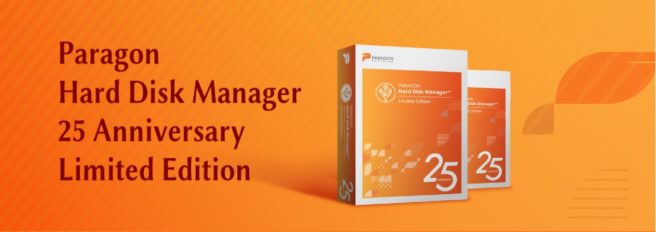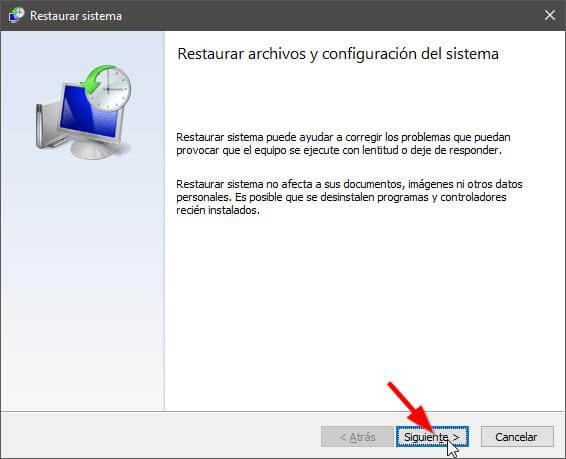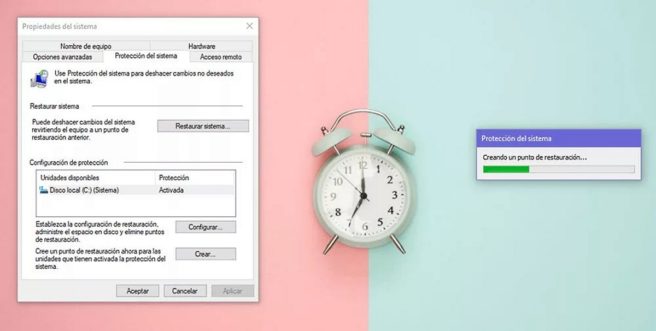Tener una copia de seguridad de los drivers a la hora de hacer una nueva instalación del sistema operativo puede evitar uno de los mayores inconvenientes que pueden surgir para que tu equipo quede totalmente funcional al finalizar el proceso.

Hacer un respaldo de los controladores de dispositivos es especialmente importante cuando se trata de actualizar la versión del sistema operativo a una más moderna (por ejemplo de Windows 7 a Windows 10) en un equipo con unos cuantos años a sus espaldas.
Aplicaciones de respaldo de controladores de dispositivos
Existen infinidad de soluciones a la hora de guardar los drivers instalados en tu sistema pero me voy a centrar en las que considero más adecuadas atendiendo a tres criterios:
- Son fáciles de usar
- Son portables, es decir que no tienes que instalar nada
- Son gratuitas
Copia de respaldo de controladores con Double Driver
Esta aplicación, aunque está en inglés, es tan sencilla e intuitiva de usar que no necesita traducción.
Lo primero que has de hacer es descargar el fichero comprimido a través de este enlace o a través del desarrollador y descomprimirlo en una carpeta.